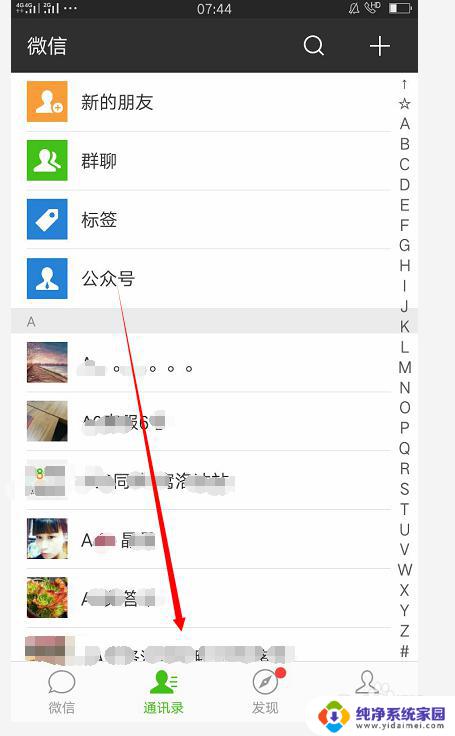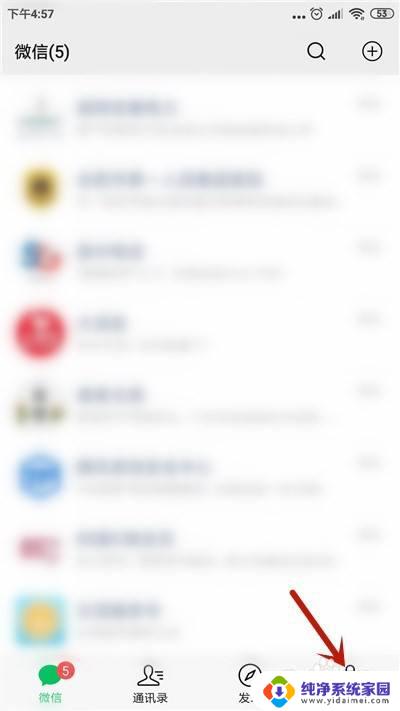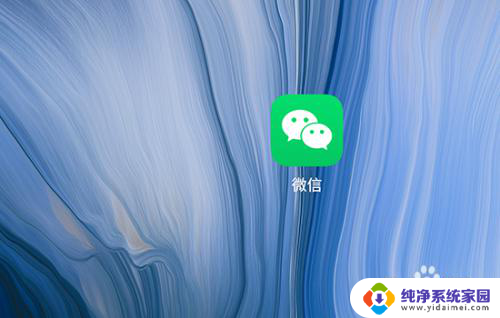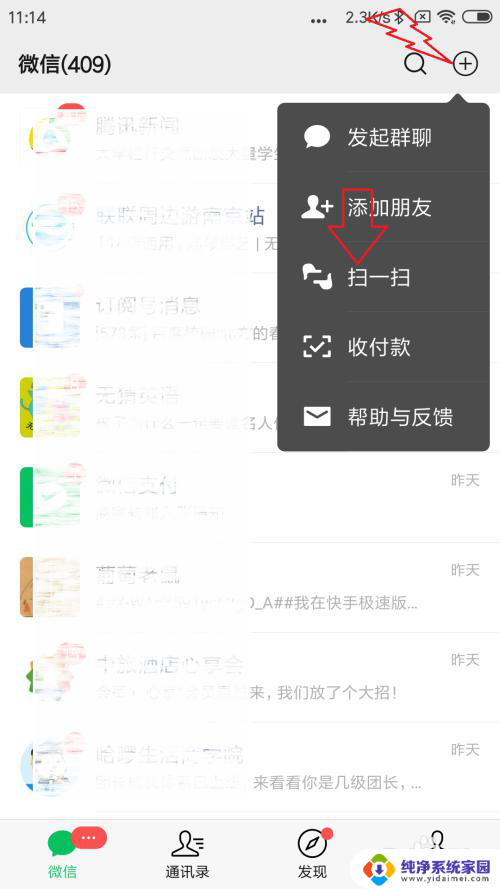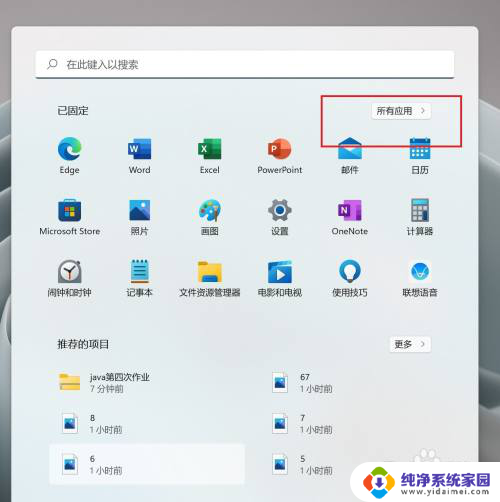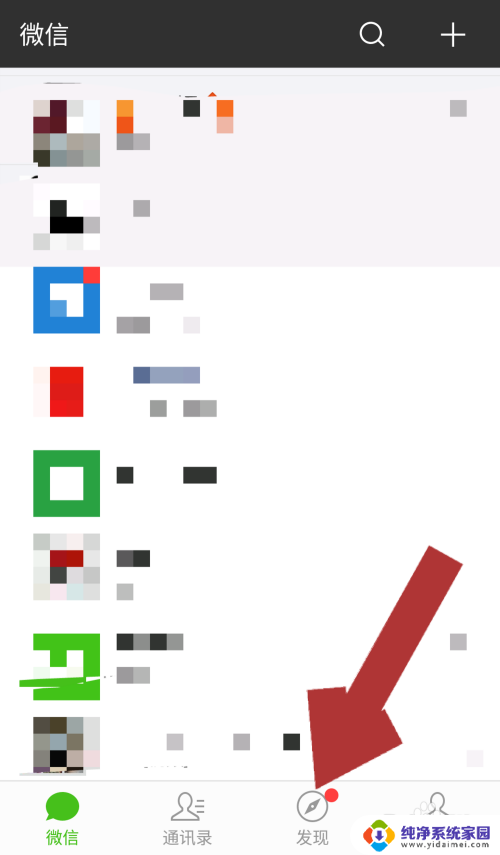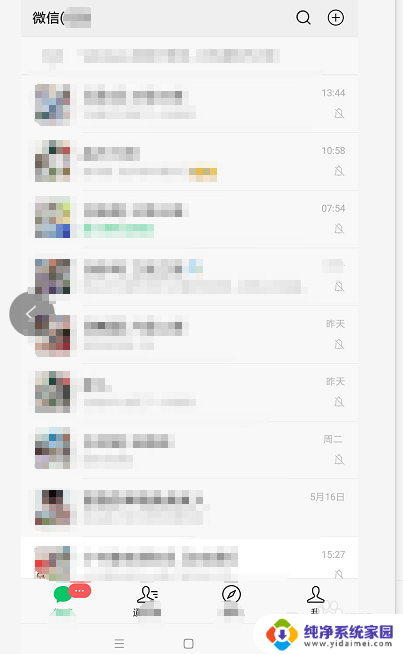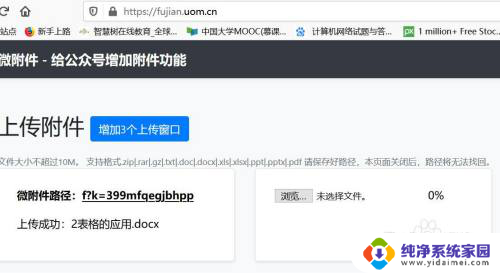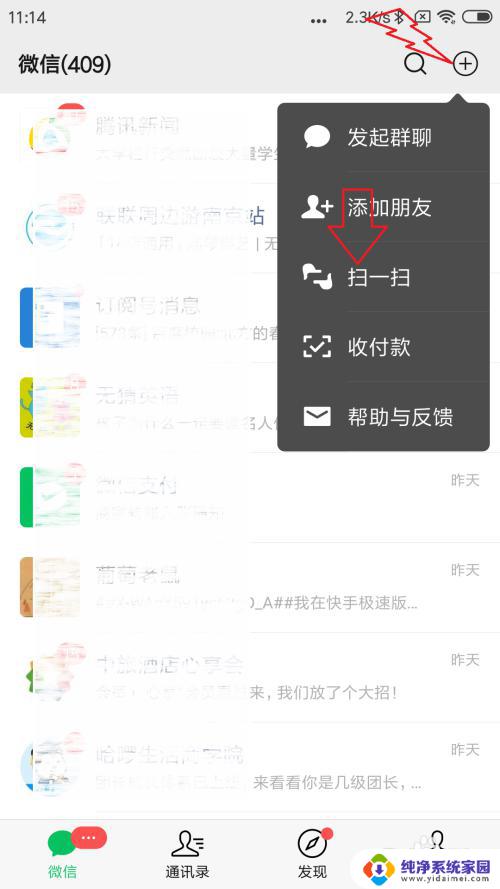微信怎么弄到手机桌面 微信公众号添加到手机桌面步骤
更新时间:2024-04-05 17:39:23作者:yang
随着手机成为人们日常生活中不可或缺的工具,各种应用程序也在不断更新和发展,微信作为国内最流行的社交软件之一,如何更便捷地使用它成为了许多用户关注的焦点之一。其中将微信公众号添加到手机桌面可以让用户更快捷地获取想要的信息,提高使用体验。接下来我们将介绍如何将微信公众号添加到手机桌面的步骤,让您轻松掌握这一技巧。
步骤如下:
1.将微信打开,在通讯录中点击【公众号】选项进入。
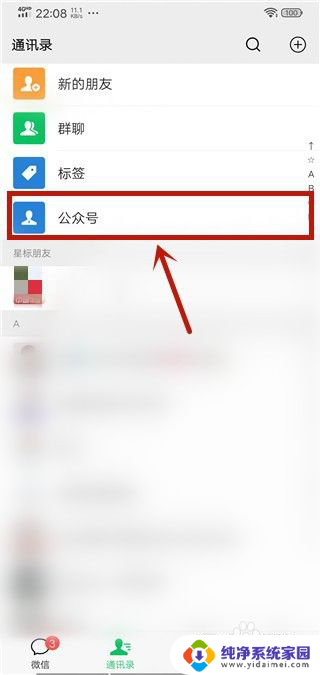
2.然后在里面选择一个公众号点击一下。
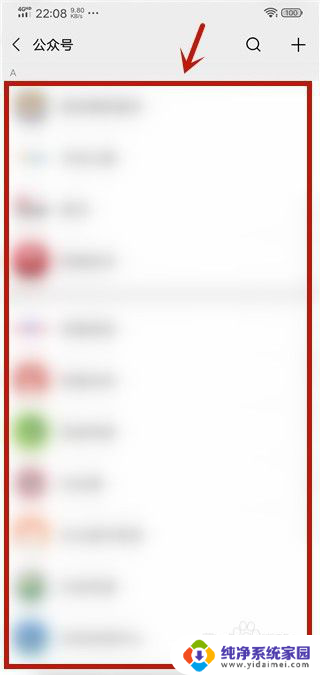
3.进入到公众号中,点击【...】按钮。
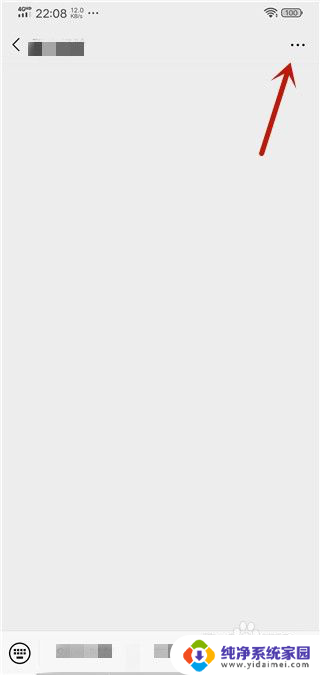
4.然后来到公众号设置界面,点击【...】按钮。
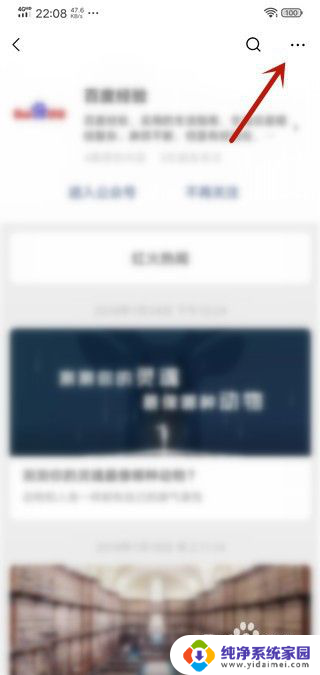
5.然后下面弹出来的选项,点击【设置】。
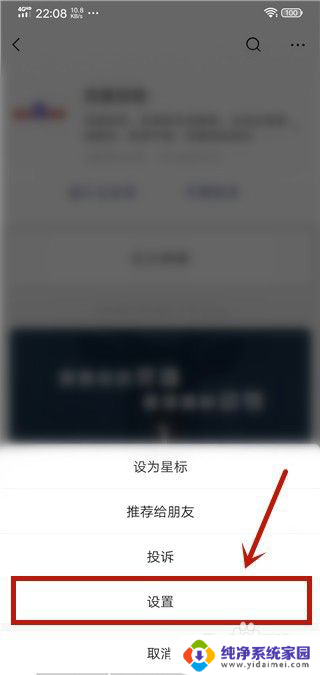
6.然后在里面点击【添加到桌面】选项。
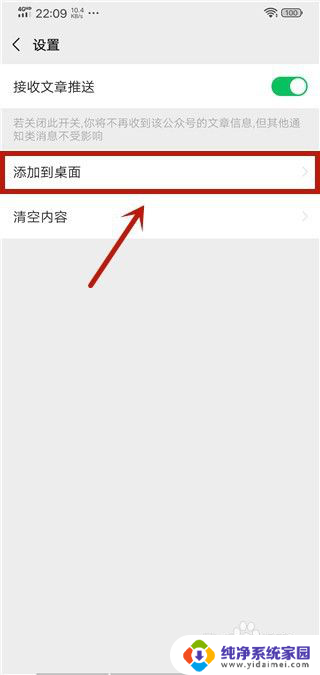
7.然后弹出来提示,点击【知道了】按钮。大家就添加公众号到桌面完成。
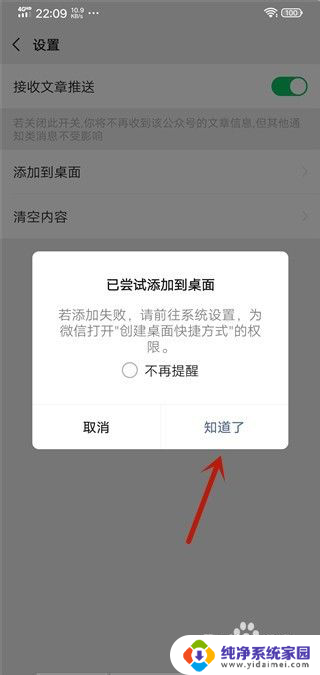
以上就是微信怎么将应用添加到手机桌面的全部内容,如果还有不清楚的用户,可以参考以上小编提供的步骤进行操作,希望这些步骤对大家有所帮助。